WhatsApp, ein hilfreiches Kommunikationsmedium, bietet Ihnen sofortige und sichere Nachrichtenübermittlung und kostenlose Anrufe und Sie können es auf Android, iOS, Windows und Mac verwenden. Sie können Bilder, Dokumente usw. an Ihre Freunde, Familie und Kollegen senden.
Außerdem verfügt es über integrierte Sicherungs- und Wiederherstellungsfunktionen, sodass Sie Ihre WhatsApp-Daten problemlos behalten können. Wenn Sie jedoch die WhatsApp-Backupdaten anzeigen möchten, benötigen Sie einen WhatsApp-Backup-Extraktor. Damit können Sie die WhatsApp-Dateien schnell anzeigen und aus dem Backup extrahieren. Wenn Sie möchten, können Sie sich zunächst diese 6 WhatsApp-Backup-Datei-Extraktoren ansehen und dann den für Sie perfekten auswählen.

Suchen Sie nach einer zuverlässigen Lösung zum Extrahieren Ihrer WhatsApp-Daten von Android? WhatsApp Data Recovery ist hier, um zu helfen. Dieses benutzerfreundliche Programm unterstützt fast alle Android-Telefone und -Tablets und ermöglicht Ihnen die mühelose Sicherung und Wiederherstellung des WhatsApp-Chatverlaufs. Mit der Möglichkeit, WhatsApp-Sicherungsdaten direkt auf Ihrem Computer zu extrahieren und anzuzeigen, sorgt es für eine nahtlose Wiederherstellung.
- Greifen Sie ganz einfach auf Android-WhatsApp-Dateien auf Ihrem Computer zu und zeigen Sie sie an.
- Rufen Sie WhatsApp-Nachrichten und Anhänge als HTML-/CSV-Dateien ab.
- Wählen Sie bestimmte Dateien zur Wiederherstellung aus, um mehr Kontrolle über den Vorgang zu haben.
- Stellen Sie WhatsApp-Daten mit nur einem Klick nahtlos auf Ihrem PC wieder her.
- Umfangreiche Kompatibilität mit Android 4.0 oder höher.
- Unterstützt eine Vielzahl von Android-Geräten, darunter beliebte Modelle wie Motorola Moto G, ZTE Axon, HTC Desire, Samsung, Huawei, Xiaomi, OPPO, LG und viele mehr.
- WhatsApp-Dateien können auf iOS-Geräten nicht gesichert werden.
- Für den vollständigen Zugriff auf alle Funktionen sind eine Registrierung und eine gültige Lizenz erforderlich.
Laden Sie WhatsApp Data Recovery herunter.
Schritt 1. Führen Sie es auf einem PC aus
Bitte installieren Sie es auf Ihrem Windows-Computer und öffnen Sie es. Klicken Sie dann auf „ WhatsApp-Wiederherstellung “ und verbinden Sie Ihr Android-Gerät über USB mit dem PC. Wenn Sie fertig sind, klicken Sie auf Ihr Gerät und das Symbol „ Weiter “.

Schritt 2. WhatsApp-Daten scannen
- Es scannt Ihre WhatsApp-Dateien von Ihrem Android-Smartphone, erfordert jedoch, dass Sie „ End-to-End-verschlüsseltes Backup “ in der WhatsApp-App aktivieren. Machen Sie sich keine Sorgen, die Benutzeroberfläche führt Sie mit detaillierten Schritten durch.
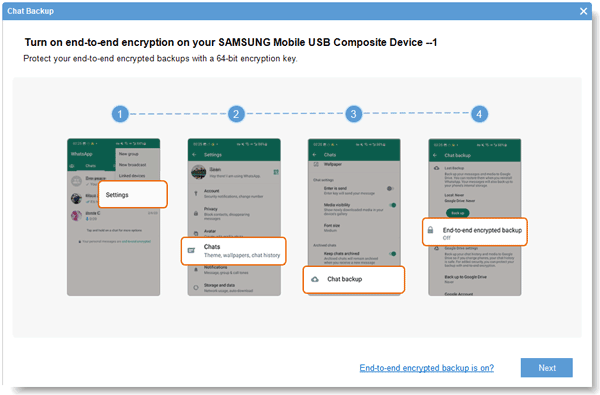
- Wenn Sie einen 64-stelligen Schlüssel erhalten, wird der Schlüssel automatisch erkannt und in den Rohling kopiert. Klicken Sie bitte auf „ Bestätigen “, um WhatsApp-Daten zu scannen.

Schritt 3. Extrahieren Sie WhatsApp von Android auf den PC
Wählen Sie nun die WhatsApp-Nachrichten und Anhänge auf der Benutzeroberfläche aus und klicken Sie auf „ Auf Computer wiederherstellen “, um die Daten auf Ihrem PC zu speichern.

WhatsApp Transfer, ein benutzerfreundlicher WhatsApp-Extraktor für Android- und iOS-Benutzer. Sie können damit alle WhatsApp-Daten auf Ihrem Computer sichern und die Sicherungsdaten direkt anzeigen. Selbstverständlich können Sie die Sicherungsdaten bei Bedarf mit einem Klick auf Ihrem Mobiltelefon wiederherstellen.
- Ermöglicht Ihnen, die WhatsApp-Sicherungsdateien direkt auf dem Computer anzuzeigen.
- Helfen Sie beim Anzeigen Ihrer WhatsApp-Anhänge und beim Exportieren Ihrer WhatsApp-Sicherungsdaten als HTML-/PDF-Datei.
- Unterstützen Sie Sie bei der Auswahl detaillierter Dateien, bevor Sie Ihre WhatsApp-Sicherungsdaten wiederherstellen.
- Übertragen Sie Ihre WhatsApp-Dateien zwischen iOS- und Android-Geräten, einschließlich Texten, Fotos und anderen Mediendateien.
- Sichern Sie WeChat- , Viber-, LINE- und Kik-Chat-Daten problemlos.
- Funktioniert für Android 4.0 oder höher und iOS 5.0 oder höher.
Seine hohe Kompatibilität ermöglicht die Unterstützung der meisten Android- und iOS-Mobilgeräte, wie z. B. Motorola Moto G Stylus/Moto G 5G/Moto G Power 5G/Moto G73, ZTE Axon 50 Ultra/Axon 40 Ultra/Axon 40 Pro/Axon 30 Ultra/ Axon 30 Pro, HTC Desire 22/Desire 21/Desire 20 Pro/Desire 19s/Desire 12s, Samsung, Huawei, Xiaomi, OPPO, LG, iPhone, iPad und so weiter.
– Es ist nicht möglich, WhatsAll-Dateien vor der Sicherung auszuwählen.
- Um die Vollversion zu erhalten, ist eine Registrierungslizenz erforderlich.
Laden Sie diesen WhatsApp-Backup-Viewer unten kostenlos herunter.
Schritt 1. Installieren Sie die Software
Bitte laden Sie die Software herunter, installieren Sie sie auf Ihrem Computer und klicken Sie auf die Registerkarte „ WhatsApp Transfer “.
Schritt 2. WhatsApp-Daten sichern
Verbinden Sie Ihr Smartphone über ein Datenkabel mit dem Computer. Wählen Sie dann das Symbol „ WhatsApp-Nachrichten sichern “. Es überträgt Ihren gesamten WhatsApp-Chatverlauf auf Ihren Computer.

Schritt 3. Sehen Sie sich die WhatsApp-Sicherungsdaten an
Nachdem die Sicherung abgeschlossen ist, können Sie auf die Symbole „ Anzeigen “ und „ Anzeigen “ tippen, um die WhatsApp-Sicherungsdateien auf Ihrem Computer zu lesen. Es ist einfach, oder?

Bonus: Was sind die detaillierten Lösungen zur WhatsApp-Sicherung und -Wiederherstellung auf Android ? Klicken Sie auf diesen Beitrag und erfahren Sie mehr über 4 nützliche Methoden.
Aiseesoft FoneLab Android Data Recovery kann gelöschte Dateien von Ihrem Android-Telefon und Ihrer SD-Karte wiederherstellen, einschließlich gelöschter SMS, Kontakte, Anrufprotokolle, WhatsApp-Dateien, Musik und mehr. Neben der Wiederherstellung können auch die vorhandenen Daten auf Ihrem Android-Telefon gescannt werden. Somit ist es auch ein effektiver WhatsApp-Backupdatei-Extraktor.

- Scannen Sie Ihre vorhandenen WhatsApp-Dateien schnell von Android ohne Root.
- Zeigen Sie alle Ihre WhatsApp-Dateien auf der Benutzeroberfläche an.
- Exportieren Sie WhatsApp-Texte und -Anhänge in einem zugänglichen Format auf Ihren Computer.
- Stellen Sie Ihre gelöschten WhatsApp-Dateien mit den Modi „Quick Scan“ und „Deep Scan“ von Ihrem Android-Gerät wieder her.
- Lesen Sie mühelos andere Android-Dateien auf dem Computer.
- Die wiederhergestellten WhatsApp-Daten können nicht auf Ihr Mobilgerät importiert werden.
- Einige WhatsApp-Mediendateien werden nicht unterstützt.
Lesen Sie auch: Beabsichtigen Sie, den WeChat-Verlauf auf ein neues Telefon zu übertragen ? Mach dir keine Sorge. Befolgen Sie diese drei Möglichkeiten, und Sie können es ganz einfach schaffen.
Diese WhatsApp Extractor- Software eignet sich gut zum Abrufen von WhatsApp-Chats, Videos, Bildern, Sprachdateien und mehr aus Ihren WhatsApp-Backupdateien in iTunes. Einfach ausgedrückt handelt es sich um einen geeigneten iPhone-Backup-Extraktor für WhatsApp. Sie können Ihre WhatsApp-Backupdateien jedoch erst nach Abschluss der Wiederherstellung anzeigen.
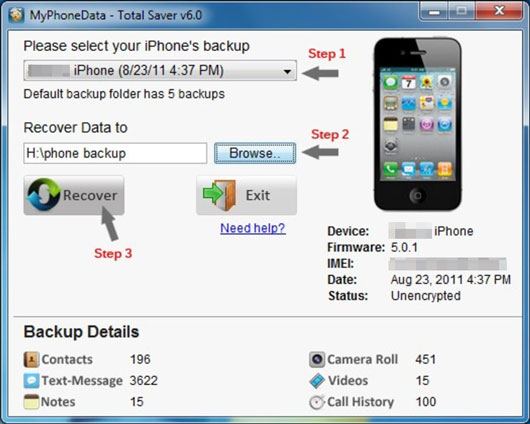
- Extrahieren Sie Ihre WhatsApp-Backupdateien ganz einfach von iTunes auf Ihren Computer.
- Speichern Sie WhatsApp-Dateien im HTML-Format.
- Zeigen Sie Ihre iPhone-Informationen auf der Benutzeroberfläche an, einschließlich Ihres Gerätenamens, Ihrer IMEI-Nummer und der Firmware.
- Es ist ein kleines Programm mit nur 426 KB, sodass Sie es schnell herunterladen können.
- Es ist nicht möglich, vor der Übertragung eine Vorschau der gesicherten WhatsApp-Daten anzuzeigen.
- Es ist nur die Windows-Version verfügbar, nicht jedoch die Mac-Version.
- Die Benutzeroberfläche ist altmodisch.
Weiterführende Literatur:
In diesem Beitrag erfahren Sie, wie Sie WhatsApp-Dateien ganz einfach von Android auf den Mac sichern . Schauen wir es uns an.
Diese 4 Möglichkeiten können Ihnen dabei helfen, WhatsApp-Fotos von Android mit oder ohne Backup wiederherzustellen .
Ein weiterer WhatsApp-Backup-Reader ist iMobie PhoneRescue mit iOS- und Android-Versionen. Es unterstützt nicht nur WhatsApp-Dateien, sondern auch LINE, Kalender, Anrufprotokolle, Kontakte, Nachrichten, Musik usw. Somit können Sie damit Ihre WhatsApp-Daten auf Ihrem Computer auslesen. Wenn Sie verlorene Dateien nicht wiederherstellen möchten, können Sie bei Verwendung dieser Software übrigens die grundlegenden Schritte überspringen.
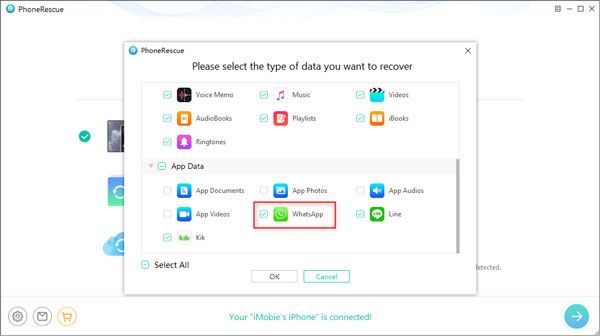
- Lesen Sie mühelos Ihren WhatsApp-Chatverlauf.
- Unterstützt verschiedene Dateiformate der WhatsApp-Anhänge.
- Übertragen Sie Ihre ausgewählten WhatsApp-Dateien auf Ihren Computer oder Ihr Mobiltelefon.
- Listen Sie alle Elemente der Reihe nach auf und ermöglichen Sie Ihnen, WhatsApp-Konversationen nach Namen zu sortieren.
- Wenn Sie Ihre Android- und iPhone-WhatsApp-Daten extrahieren möchten, müssen Sie 2 Lizenzen erwerben.
- Die Mac-Version kann gelöschte WhatsApp-Dateien nicht auf Mobilgeräten wiederherstellen.
Vielleicht benötigen Sie Folgendes: Sie möchten Ihr Android-Telefon rooten, haben aber Angst, Daten zu verlieren? Warum sichern Sie Ihr Android-Telefon nicht vor dem Rooten ? Lesen Sie diese vollständige Anleitung und Sie können alle Daten auf einmal sichern.
AnyTrans ist eine Transfer-Desktopanwendung für iOS-Geräte. Wenn Sie Ihre WhatsApp-Chats auf ein neues iPhone extrahieren möchten, ist dieses Tool für Sie geeignet, da es Ihre WhatsApp-Dateien effizient auf das Zielgerät verschieben kann. Nachdem Sie fertig sind, können Sie die Daten direkt auf dem neuen iPhone ansehen.
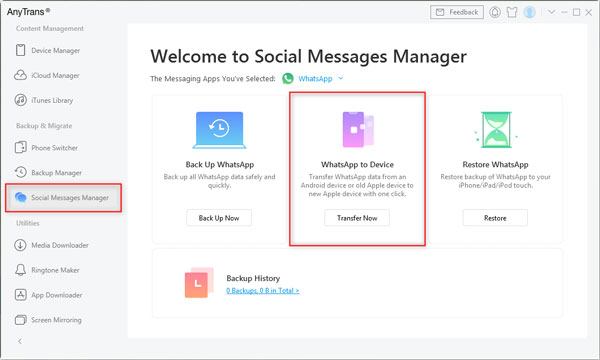
- Unterstützt die Sicherung und Wiederherstellung von WhatsApp-Daten auf iOS-Geräten.
- Zeigen Sie ganz einfach eine Vorschau der gesicherten WhatsApp-Inhalte an, bevor Sie sie wiederherstellen.
- Ermöglicht die Übertragung weiterer iOS-Daten auf Ihr iPhone.
- Stellen Sie Ihre WhatsApp-Sicherungsdaten schnell von iCloud auf Ihrem iPhone wieder her.
- WhatsApp-Daten können nicht von einem iPhone auf ein Android-Telefon übertragen werden.
- WhatsApp-Dateien können nicht in der Vorschau angezeigt werden, bevor sie auf den Computer übertragen werden.
Das könnte Ihnen gefallen: Hier sind drei praktische Ansätze zum Übertragen von WhatsApp von Android auf Android als Referenz.
Tipard iOS Data Recovery ist ein praktischer WhatsApp-Backup-Extraktor für das iPhone. Einerseits handelt es sich um ein iOS-Datenwiederherstellungstool zum Wiederherstellen von WhatsApp und anderen iOS-Inhalten. Andererseits kann es Ihre WhatsApp-Chats, WhatsApp-Anhänge und mehr anzeigen, bevor Sie sie auf Ihren Computer extrahieren.
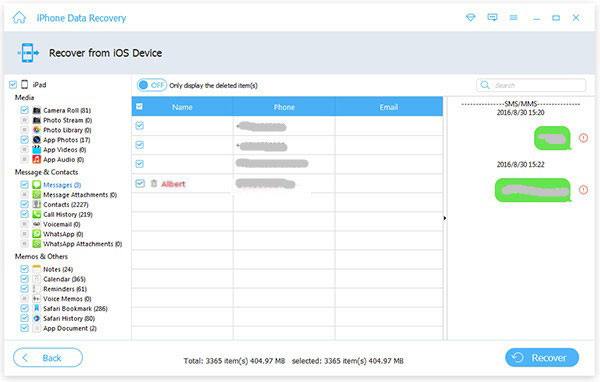
- Extrahieren Sie vorhandene und gelöschte WhatsApp-Dateien problemlos von Ihrem iOS-Gerät auf Ihren Computer.
- Öffnen und zeigen Sie WhatsApp-Backupdateien aus iTunes- und iCloud-Backups an.
- Helfen Sie bei der Auswahl der gewünschten Dateien auf der Benutzeroberfläche.
- Andere Medien- und Textdaten werden unterstützt, z. B. Bilder, Audios, Erinnerungen, Safari-Lesezeichen usw.
- Es funktioniert für iOS-Geräte, aber nicht für Android-Geräte.
- WhatsApp-Inhalte können nicht von einem iPhone auf ein anderes übertragen werden.
Tipps: Kann ich mein WhatsApp-Backup von Google Drive herunterladen? Ja, Sie können die Backup-WhatsApp-Datei herunterladen, nachdem Sie sich bei Ihrem Google Drive angemeldet haben. Allerdings ist diese WhatsApp-Datei auf Ihrem Computer oder anderen Geräten nicht zugänglich. Obwohl Sie es heruntergeladen haben, können Sie den Inhalt daher nicht anzeigen.
Unabhängig davon, ob Sie einen WhatsApp-Sicherungsdatei-Reader online oder offline benötigen, können Sie in diesem Artikel ein geeignetes Tool auswählen. Mit den oben genannten Tools können Sie WhatsApp-Sicherungsdateien von Ihrem Mobilgerät, Computer, iTunes und iCloud extrahieren. Darüber hinaus können Sie mit WhatsApp Transfer Ihre gesicherten WhatsApp-Dateien problemlos auf ein anderes Telefon verschieben.
In Verbindung stehende Artikel
Übertragen Sie WhatsApp auf 4 Arten von Android auf das iPhone [Detailliert]
Exportieren Sie WhatsApp-Chat mit 4 effektiven und zuverlässigen Methoden in PDF
So stellen Sie 1 Jahr alte WhatsApp-Nachrichten ohne Backup wieder her (Android und iOS)
Android Storage Manager: 6 nützliche Speichermanager, um Android-Speicherplatz freizugeben
Urheberrecht © samsung-messages-backup.com Alle Rechte vorbehalten.